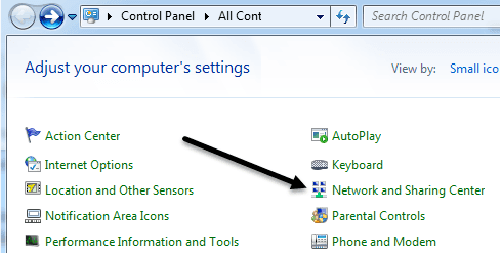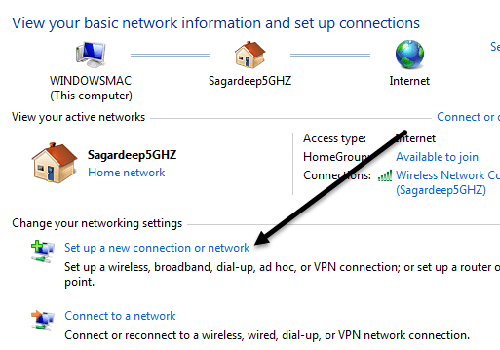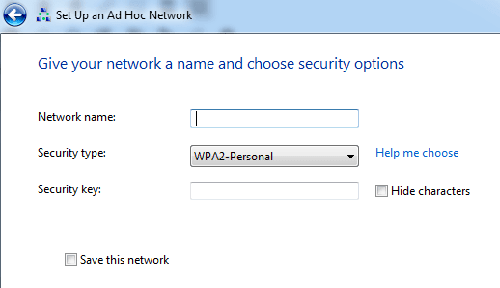چگونه دو لپ تاپ را به شکل بیسیم به هم شبکه کنیم؟
گاهی ممکن است نیاز به وصل کردن چند تا لپ تاپ به هم برای انتقال داده و اطلاعات داشته باشیم. به خصوص زمانی که روزانه فایلهای متعددی را جا به جا کرده و استفاده از فلش یا هارد اکسترنال و اینترنت به صرفه و مناسب نیست. اگر میخواهید بدون به کارگیری دستگاه جانبی، کابل و مصرف نت، ارتباط بین دو سیستم را برقرار کنید، در ادامه با ما باشید تا نحوه شبکه کردن آنها را یاد بگیرید.
اتصال بیسیم لپ تاپها به هم با وای فای
ما میتوانیم بدون استفاده از کابل و سیمی بین دو سیستم ارتباط برقرار کنیم که مانند تنظمیات مودم و شیوه متصل کردن رایانه به تلویزیون، آسان است. از آنجا که همه لپ تاپها مجهز به کارت شبکه داخلی هستند، نیازی به تهیه دانگل و قطعه خارجی نخواهد بود.
شبکه ادهاک
شبکه ad-hoc، یک شبکه وایرلس جهت برقراری ارتباط ساده و موقت است که به صورت Peer-to-peer ایجاد میشود. در این حالت انتقال فایلها در شرایط خاص صورت گرفته و دارای محدودیت میباشند. به این صورت که سرعت انتقال پایین بوده و دو رایانه باید به هم نزدیک باشند چون امکان نظارت بر سیگنالهای این شبکه مثل شبکههای دیگر وجود ندارد. همچنین امنیت Transfer دادهها از این طریق تضمین نشده است. ولی برای کاربران خانگی که در طول روز حجم زیادی اطلاعات بین کامپیوترها مبادله میکنند، بسیار مناسب و راحت است.
شیوه راهاندازی شبکه ادهاک برای اتصال لپ تاپها به هم
کنترل پنل ویندوز را باز کرده و در بخش Network and Internet روی Network and Sharing Center کلیک کنید.
در بخش جدید روی Setup a new connection or network بزنید.
در پنجره جدید، با اسکرول به پایین گزینه Setup a wireless ad hoc (computer-to-computer) network را انتخاب و روی Next بزنید. در مرحله بعد نام و رمز شبکه را تعیین کرده و تیک save this network را زده تا به محض قطع شدن اتصال دستگاهها، شبکه ازبین نرود. در پایان پیامی مبنی بر راهاندازی شبکه ad hoc مشاهده میکنید.
سپس در تسک بار ویندوز هر دو لپ تاپ، روی آیکن وای فای زده تا منو باز گردد. چنانچه مراحل قبلی را به درستی انجام داده باشید، نام شبکه را مشاهد میکنید. روی اسم مورد نظر کلیک کنید.
نحوه انتقال اطلاعات
برای نقل و انتقال دادهها باید قابلیت Homegroup را فعال نمایید. بدین جهت کنترل پنل را باز کرده و در قسمت Network and Internet گزینه هوم گروپ را بزنید تا به بخش جدید وارد شوید. روی Create homegroup زده تا امکان ایجاد گروه فراهم شود. در مرحله بعد رمز عبوری به شما داده میشود که برای اتصال رایانهها به شبکه استفاده میشود. سپس با لپ تاپ دیگری به این بخش رفته، روی Join زده و پسورد را وارد کنید تا به آن بپیوندید.
پس از ایجاد و پیوستن به شبکه خانگی، فولدرهای موردنظرتان مانند My Pictures و My document را پیدا و فایلهایی که قصد اشتراکگذاری دارید را انتخاب کنید.
انجام تغییرات در تنظیمات homegroup
چنانچه تغییراتی در تنظیمات شبکه خانگی لازم باشد، به معرفی گزینههای موجود پرداختهایم:
what you’re sharing with the homegroup: این مورد مربوط به تنظیمات وضعیت اشتراکگذاری پرینتر و فولدرها است.
Allow all devices on this network such as TVs and game consoles to play my shared content:: این گزینه برای اشتراکگذاری محتوها میان کلیه دستگاههای شبکه میباشد.
View or print the homegroup password: برای مشاهده و پرینت گرفتن پسورد است.
Change the password: برای تغییر رمز شبکه میباشد. اگر Password را عوض کردید، باید برای همه رایانههای عضو شبکه خانگی این رمز اعمال گردد.
Leave the homegroup: با این گزینه قادرید، سیستمهایی که میخواهید را از homegroup خارج کنید.
Change advanced sharing settings: این گزینه برای اتصال هوم گروپ باید فعال باشد و شامل تنظیمات امنیتی پیشرفته، اشتراگگذاری فایل و پرینتر و تغییر discovery شبکه است.
پیدا کردن فایلهای هوم گروه
برای دیدن کامپیوترهای شبکه و فایلها و فولدرهای به اشتراک گذاشته عبارت File Explorer را در کادر جستجو تایپ و وارد پنجره مربوطه شوید. زیر هوم گروپ، اسم اکانت کاربری را انتخاب کرده تا وارد کتابخانه شبکه شوید. در این جا هر فایلی که خواستید را میتوانید را دریافت نمایید.
یک نکته مهم در این جا وجود دارد و آن این است که اگر لپ تاپی که عضو گروه باشد، خاموش یا در حالت Sleep قرار داشته باشد، قادر به دیدن آن نخواهید بود و در این صورت به فایلهای آن نیز دسترسی نخواهید داشت.